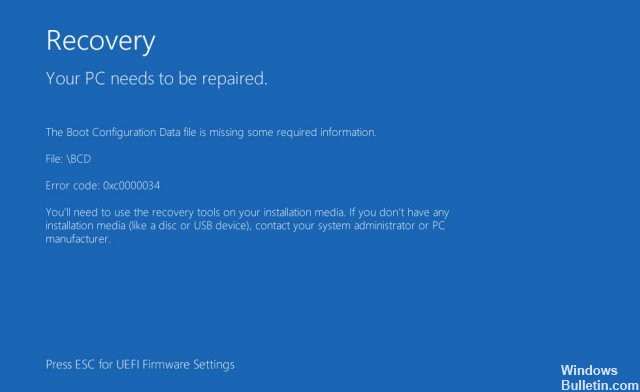Bijgewerkt april 2024: Stop met het krijgen van foutmeldingen en vertraag uw systeem met onze optimalisatietool. Haal het nu bij deze link
- Download en installeer de reparatietool hier.
- Laat het uw computer scannen.
- De tool zal dan repareer je computer.
De foutcode 0x0000034 is een van de vervelende blue death-schermen die horen bij sommige Windows-besturingssystemen. Gebruikers komen deze foutcode vaak tegen bij het starten van Windows. Het systeem start niet en het scherm wordt gewoon blauw of zwart. Normaal gesproken is er geen manier om dit probleem op te lossen, en er is ook geen andere verklaring voor wat deze fout precies betekent en waarom deze fout optreedt.
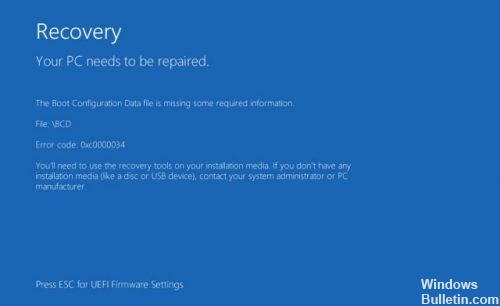
Een van de meest voorkomende oorzaken van deze fout is de afwezigheid, beschadiging of onjuiste configuratie van bestanden gerelateerd aan opstarten. Dit kan worden veroorzaakt door schrijffouten op de harde schijf, stroomuitval, opstartsectorvirussen of fouten bij het handmatig configureren van deze bestanden.
De foutcode 0x0000034 verschijnt meestal wanneer het partitioneren mislukt, hetzij tijdens handmatig partitioneren of na het upgraden van het Windows-besturingssysteem. De meeste gebruikers beschreven dat ze per ongeluk de systeempartitie hebben verwijderd tijdens de Windows-installatie voordat deze fout optrad.
Voer chkdsk uit

Als u chkdsk op uw Windows Vista-computer wilt uitvoeren om deze opstartfout op te lossen, doet u het volgende:
- Start de computer opnieuw op met de originele installatieschijf van Windows Vista en start deze op vanaf de schijf.
- Klik op Computer repareren.
- Klik op de opdrachtprompt
- Typ deze opdracht: chkdsk c: / r
- Vervang c: door de letter van het station waarop uw Windows is geïnstalleerd.
- druk op Enter
- Herstart de computer
BCD reparatie

U kunt ook de opdrachtprompt gebruiken om sommige opdrachten uit te voeren en het probleem op te lossen. In principe gebruikt u de USB of CD / DBD die op uw Windows-installatie is geïnstalleerd repareer de BCD (Boot Configuration Data File).
Update april 2024:
U kunt nu pc-problemen voorkomen door deze tool te gebruiken, zoals u beschermen tegen bestandsverlies en malware. Bovendien is het een geweldige manier om uw computer te optimaliseren voor maximale prestaties. Het programma repareert met gemak veelvoorkomende fouten die op Windows-systemen kunnen optreden - urenlange probleemoplossing is niet nodig als u de perfecte oplossing binnen handbereik heeft:
- Stap 1: Download PC Repair & Optimizer Tool (Windows 10, 8, 7, XP, Vista - Microsoft Gold Certified).
- Stap 2: klik op "Start scannen"Om registerproblemen met Windows te vinden die pc-problemen kunnen veroorzaken.
- Stap 3: klik op "Herstel alles"Om alle problemen op te lossen.
Om dit te laten werken, hebt u Windows-installatieondersteuning nodig op USB of CD / DVD.
- Sluit uw Windows Media-installatie USB aan.
- Selecteer geavanceerde opties
- Selecteer de invoerprompt
- Typ bootrec / fixMBR en druk op Enter bij de opdrachtprompt.
- Typ bootrec / fixBoot en druk op Enter.
- Voer bootrec / rebuildBCD in en druk op Enter.
- Zodra je klaar bent. Er kan een bericht verschijnen dat aangeeft dat u de installatie aan de opstartlijst wilt toevoegen. Voer O (voor ja) in wanneer u dit bericht ziet.
- Er verschijnt een bevestigingsbericht om aan te geven dat het proces is voltooid.
- Voer nu exit in en druk op Enter.
Start uw computer opnieuw en u zou klaar moeten zijn om te gaan.
Voer Windows automatische reparatie uit

Deze oplossing maakt gebruik van de automatische reparatiefunctie die is geïntegreerd in Windows en vereist de hulp van Windows-installatiemedia zoals een cd, dvd of USB-stick. Hier zijn de gedetailleerde stappen.
Stap 1: plaats de Windows-installatiemedia en start het systeem opnieuw. Druk op de opgegeven toets, die constant op het scherm wordt weergegeven voordat uw pc Windows start, zodat uw pc kan opstarten vanaf de installatiediskette in plaats van de vaste schijf.
Stap 2: Klik in het menu Start op Volgende en vervolgens op Computer herstellen op het volgende scherm.
Stap 3: klik op Problemen oplossen en selecteer vervolgens Automatische reparatie.
Stap 4: Selecteer het besturingssysteem in de lijst en het zal uw besturingssysteem controleren en problemen oplossen. Het reparatieproces kan enige tijd duren, even geduld alstublieft. Als de fout niet kan worden gecorrigeerd, probeert u de volgende oplossing.
https://h30434.www3.hp.com/t5/Desktop-Boot-and-Lockup/Error-0x0000034-after-rebooting-the-system/td-p/6190035
Expert Tip: Deze reparatietool scant de repositories en vervangt corrupte of ontbrekende bestanden als geen van deze methoden heeft gewerkt. Het werkt goed in de meeste gevallen waar het probleem te wijten is aan systeembeschadiging. Deze tool zal ook uw systeem optimaliseren om de prestaties te maximaliseren. Het kan worden gedownload door Hier klikken

CCNA, Web Developer, PC Troubleshooter
Ik ben een computer-liefhebber en een praktiserende IT-professional. Ik heb jarenlange ervaring achter de rug bij het programmeren van computers, hardware-probleemoplossing en reparatie. Ik ben gespecialiseerd in webontwikkeling en databaseontwerp. Ik heb ook een CCNA-certificering voor netwerkontwerp en probleemoplossing.